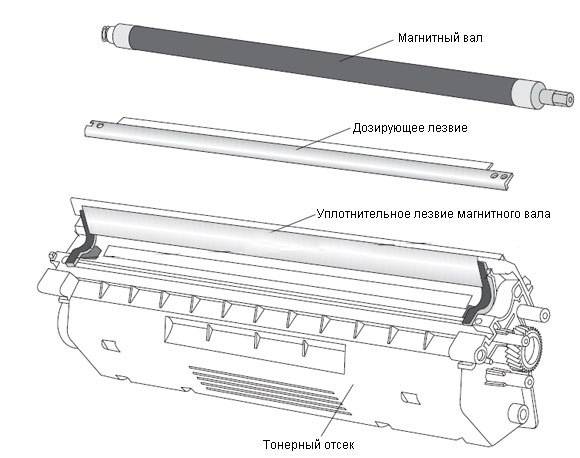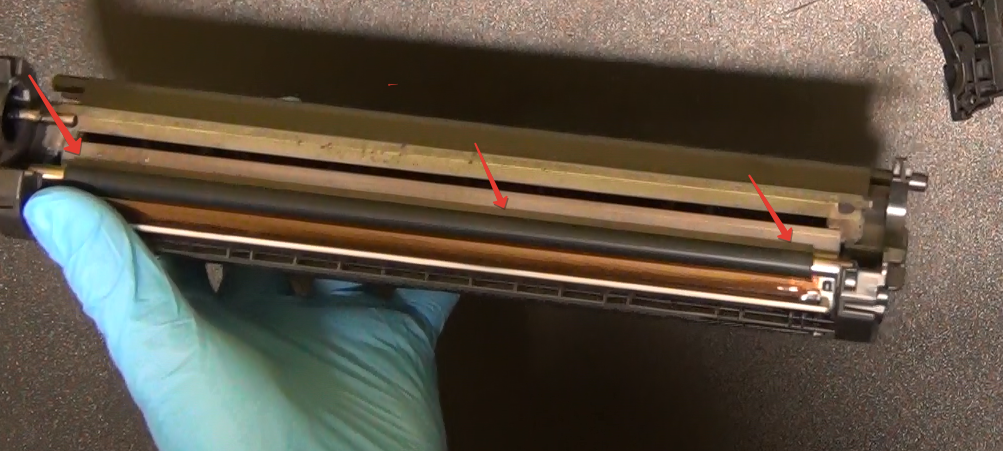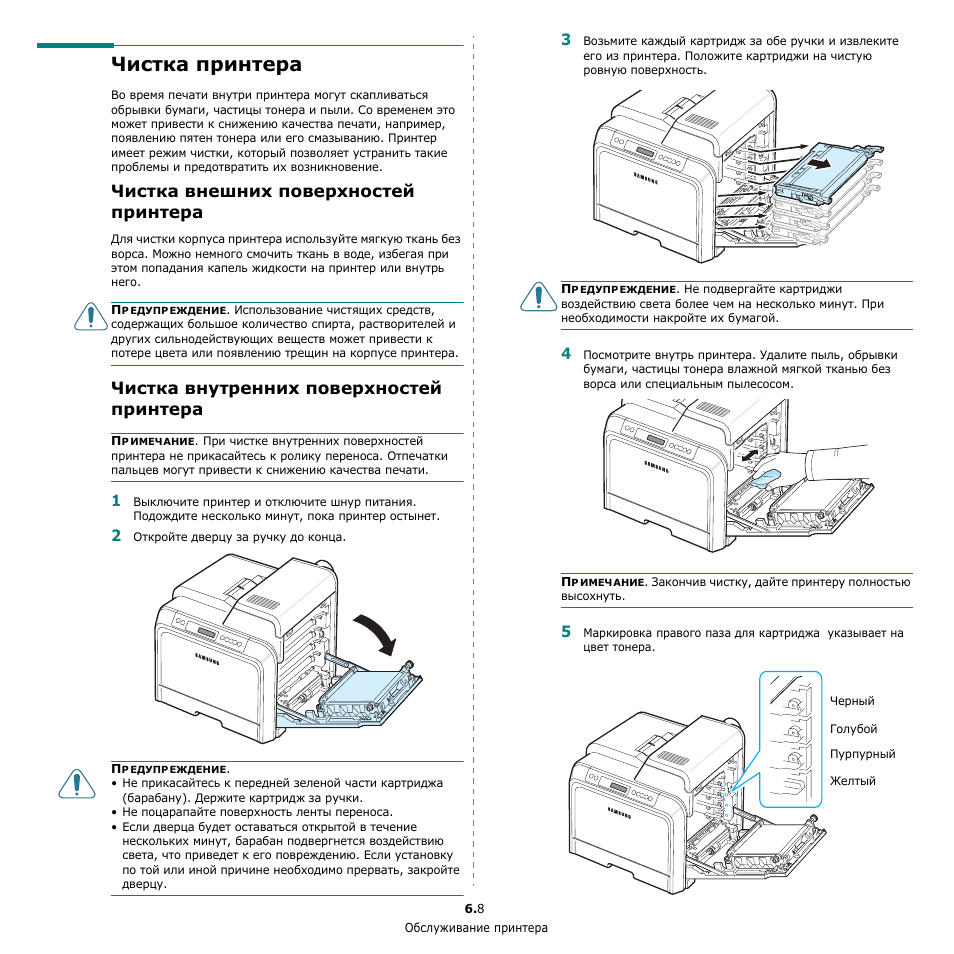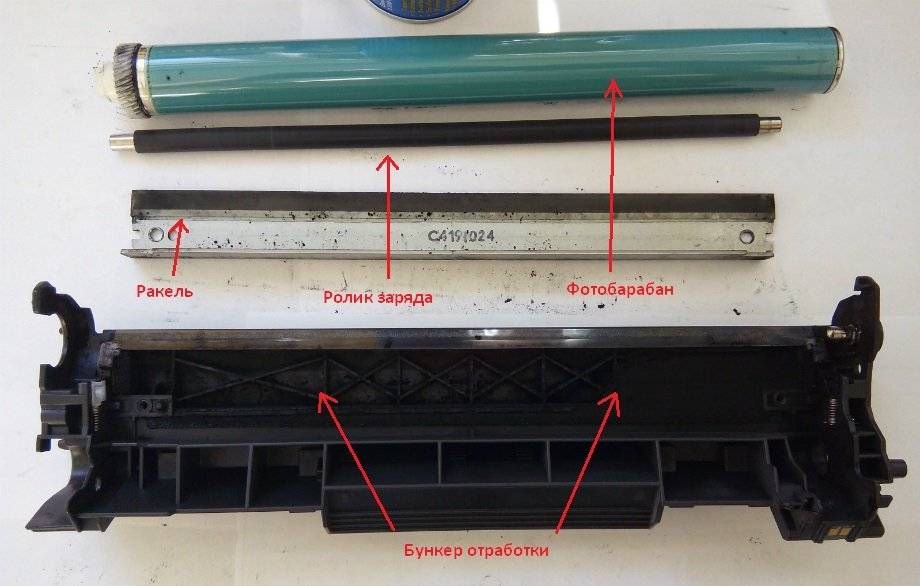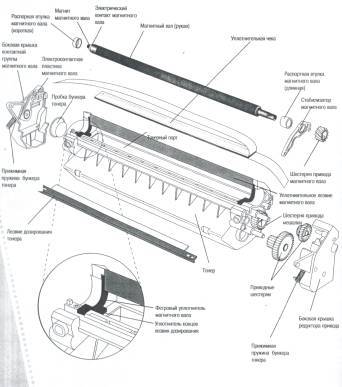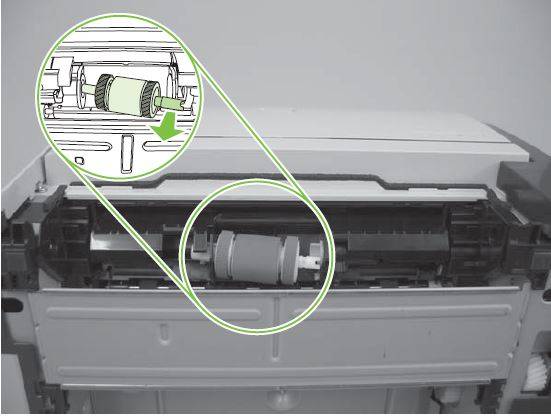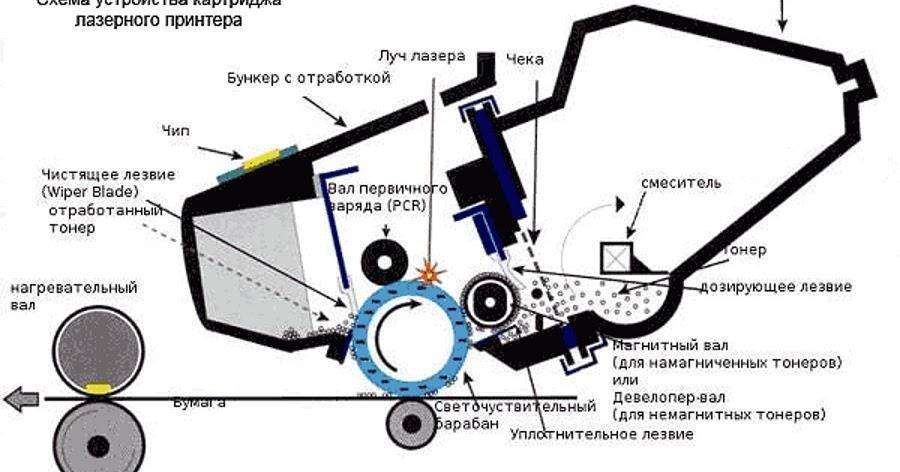Как очистить струйный принтер
Струйный принтер имеет свои специфические болячки. В нем намного больше разных запчастей, чистку которых необходимо будет произвести. Рассмотрим каждый элемент детально.
Картриджи и СНПЧ
Самым проблемным считается картридж. Во многих моделях устройств их может быть сразу несколько. Как минимум черный и один или три цветные. Каждый требует ухода и промывки. Произвести таки процедуры можно двумя абсолютно разными способами. Первый вариант предполагает использование специального программного обеспечения для таких целей, а второй — физических усилий.
Если засох картридж струйного принтера Детальное описание действий по промывке и чистке в домашних условиях.
Система непрерывной подачи чернил менее требовательна, но тоже требует к себе незначительного внимания
Если качество печати падает, то, в первую очередь, обратите внимание на наличие воздуха в трубках подачи краски. Еще одной проблемой может быть засорение воздушного фильтра
Проблемы необходимо устранить. Сделать это можно самостоятельно.
Чистка поддона, роликов и сопел через специальную программу
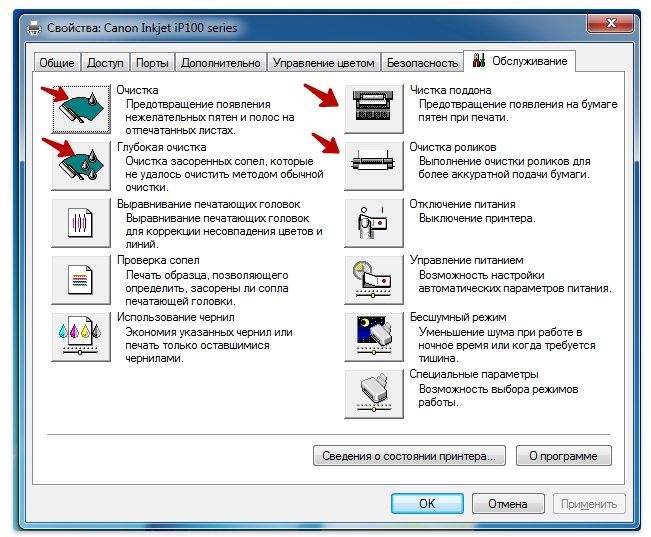
Когда на листе бумаги после печати начинают появляться следы краски, которых там быть, понятное дело, не должно, то «привет» Вам передает поддон принтера. Он явно нуждается в чистке. А если устройство стало плохо захватывать или протягивать во время печати бумагу, то неприятности явно с роликами подачи
Уделить внимание нужно им в такой ситуации. Со временем они могут забиваться пылью или вовсе стереться
В случае стирания зубцов необходима будет их полная замена.
Для очистки поддона и роликов струйного принтера применяйте программное обеспечение для таких целей. Оно может быть установлено уже на компьютер автоматически, когда устанавливали драйвера. В некоторых случаях установку произвести нужно самому. Скачать такое ПО легко на сайте производителя Вашего аппарата. Чтобы попасть в раздел «Обслуживания», где и производятся все манипуляции, нужно найти свою модель в списке в разделе панели управление «Устройства и принтеры». Нажать на нем правой кнопкой мыши и выбрать пункт «Свойства принтера».
Для чистки сопел используйте пункты меню «Очистка» и «Глубокая очистка». Сопла струйного принтера намного чувствительней любой другой части устройства. Они способны засоряться или засыхать после незначительного простоя, потому программный метод очистки помогает не всегда, но произвести такую процедуру рекомендовано. В большинстве случаев, дело часто доходит до физических манипуляций. Как один из первых вариантов что-то попробовать, такой способ подходит всем пользователям техники.
Памперс
Памперс в струйном принтере — это специальный абсорбер, который помогает принтеру долгое время оставаться чистым. Памперс изготовлен из специального поролона или войлока, имеющего свойство хорошо впитывать краску. Это предотвращает ее попадание внутрь печатающего устройства и его отдельные элементы. В итоге от засохшей краски чистить приходится только абсорбер. Если есть лишние деньги, то вымывать памперс необязательно, его можно легко купить в любом компьютерном магазине или заказать по интернету. Единственный минус — стоимость.
Эта штука намного требовательней в очистке, но все под силу даже неопытному, в этих делах, человеку. Чтобы очистить выполните такой список процедур:
- Откройте крышку принтера.
- Извлеките памперс.
- Положите его в заранее подготовленную емкость с теплой водой.
- Дайте незначительное время на отмокание засохшим краскам.
- Далее нужно выжать воду.
- Промывайте под струей воды до полного вымывание красок.
- Высушите изделие.
- Поставьте обратно на его место в принтере.
Решение ошибки «Абсорбер чернил полон» в принтерах Canon Рассказываем, что делать в ситуации с проблемой переполненного памперса.
Сброс памперса Epson специальной программой Подробная инструкция для владельцев устройств Эпсон.
Промывка печатающей головки
Выделяют несколько методов промывки головки, с которыми необходимо ознакомиться.
Аппаратная
Некоторые предпочитают восстанавливать работу печатающего устройства аппаратным методом.
Используя средства операционной системы
Встроенные средства ОС позволяют нормализовать работоспособность принтеров. Чтобы сделать это, придется выполнить следующие действия:
- подключить устройство к персональному компьютеру и установить все необходимые драйвера;
- убедиться, что в картридже имеется достаточно чернил для печати;
- загрузить в лоток несколько листов А4;
- через меню «Пуск» войти в подменю «Устройства и принтеры»;
- выбрать нужный принтер, щелкнуть по нему правой кнопкой мышки и открыть «Свойства»;
- зайти в подраздел «Оборудование» и выбрать глубокую очистку аппарата;
- дождаться, когда завершится процедура, и попробовать распечатать страницу с текстом;
- если при печати лист снова покрылся темными пятнами, очистку проводят повторно.
При помощи дополнительных функций принтера
Некоторые современные модели оснащаются встроенными дополнительными функциями по очистке. Чтобы ими воспользоваться, придется установить специальное программное обеспечение, которое поставлялось на диске вместе с принтером.

Ручная
Иногда аппаратная чистка не помогает избавиться от загрязнений и приходится заниматься ручной очисткой.
Как снять головку
Прежде чем приступить к очистке, придется вручную снять головку печатающего аппарата. Для этого необходимо открыть верхнюю крышечку и достать каретку из парковочного участка.
Головка для печати прикрепляется при помощи специальных фиксаторов, которые надо заранее отсоединить. Справа находится фиксирующий рычажок, который приподнимается вверх
После этого головку можно осторожно извлечь из принтера
Инструмент
Есть несколько инструментов, которые помогут прочистить устройство от чернил и других загрязнений.
Материал без ворса
Многие считают, что для очистки принтерного картриджа и других деталей аппарата надо пользоваться ворсяными тряпочками, однако это не так. Для работы с такой техникой используются материалы, на поверхности которых не будет ворсинок. Ворсяные тряпки не подходят для принтеров, так как их ворс начнет прилипать к протираемой поверхности. Поэтому при очистке пользуются фильтрами для кофе или обычной плотной бумагой.
Чем можно быстро оттереть жидкие гвозди в домашних условиях

Шприцы с иголками
Для промывки головок некоторые специалисты рекомендуют использовать медицинские шприцы. Они не должны быть слишком объемными, хватит и стандартных на 2-3 миллилитра. Шприцы используются для забора моющей жидкости и впрыскивания ее в загрязненную головку.
Чтобы жидкость попала внутрь, придется надеть на шприц иглу. При этом специалисты советуют пользоваться специальными чернильными иголками. Надеть их на шприц можно с помощью переходника.
Пластиковая емкость с низкими бортами
Если деталь будет промываться влажной тряпочкой или смоченной бумагой, понадобится емкость для моющей жидкости. Необходимо использовать пластиковую тару с невысокими бортами, так как она наиболее удобная. В качестве такой емкости часто используют вогнутые крышечки, небольшие пищевые контейнеры и лоточки.
Дистиллированная вода
Некоторые не хотят пользоваться специальными химическими составами для очистки принтеров и используют вместо них более щадящие средства. Одним из них является дистиллированная водичка. Пользоваться обычной водой и спиртом противопоказано, так как такие жидкости могут повредить печатающую головку.
Чистящее средство
Есть специальные средства для очистки загрязненных принтеров.
Сервисные средства
К эффективным средствам для удаления грязи из принтеров относят следующее:
- CL06-4. Это эффективная моющая жидкость, использующаяся специально для работы с печатающими аппаратами. К достоинствам этого средства относят то, что его можно использовать для прочистки лазерных и струйных моделей.
- PCS-100MDP. Незаменимое средство при борьбе со следами засохших чернил. В составе жидкости есть микроэлементы, разъедающие любые высохшие загрязнения.

Использовать чистящие средства, чтобы удалить загрязнение своими руками, очень просто. Для этого достаточно взять бумажку или тряпочку и смочить ее в жидкости. Затем смоченным материалом аккуратно вытирают загрязненный картридж и головку.
Программная прочистка
Многие «струйники» оснащены встроенными программами автоматической очистки. Чтобы провести ее, поступают следующим образом:
- открывают панель управления;
- заходят в настройки печатного оборудования;
- там выбирают требующийся раздел — «Средства и чистка картриджа»;
- делают пробную распечатку чистого листа.
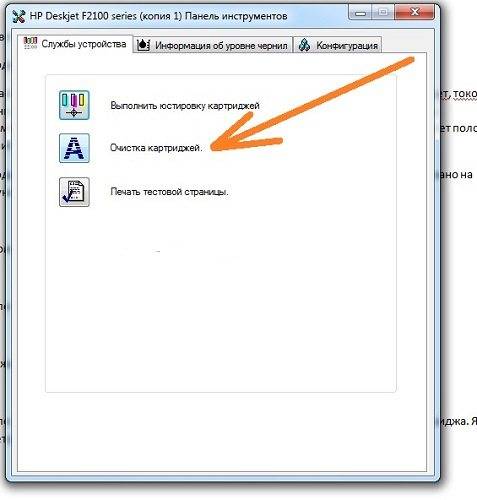
Если функция отсутствует, то можно загрузить программу с диска или сети интернет и установить ее. Затем в параметрах печати выбрать раздел «Обслуживание принтеров», далее понадобится открыть настройки печати, запустить чистку. При этом следует выполнять указания программы. Чаще всего процедуру требуется выполнять неоднократно.
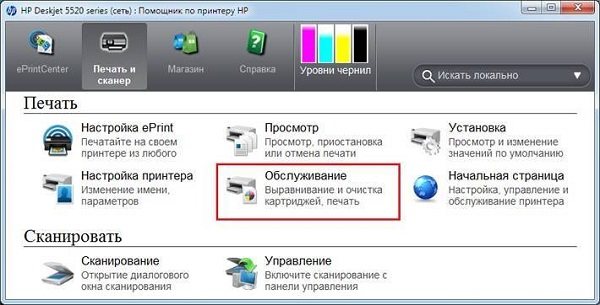
Когда программный метод не помог, тогда избавиться от проблемы можно несколькими другими способами. Для разных моделей струйной техники алгоритмы одинаковы, отличается только способ доступа к картриджам. Для этого может понадобиться набор отверток с разными насадками.
Схема работы, независимо от выбранного метода очистки, следующая:
- извлечение картриджа;
- отмачивание;
- промывка;
- высушивание;
- заправка;
- установка в принтер;
- контрольная распечатка.
Устранение серьезного засора головки
Если промывка печатающей головки завершилась неудачей, то стоит воспользоваться более эффективным способом очистки. Чтобы выполнить все предусмотренные действия, понадобится достаточно много времени и сил.
Пошаговый алгоритм:
- Медицинскую трубку для капельниц разрезают на несколько частей. Длина каждой из них должна быть около 6 см.
- Трубочки вставляют во все отверстия.
- Заливают чистящее средство.
- Если засор не позволяет жидкости проникнуть внутрь, то повторяют аналогичные действия еще несколько раз.
- Как только пробка будет частично пробита, головку оставляют на 2 суток.
- Каждые 2 часа проверяют уровень чистящего. При необходимости доливают его.
- Спустя 2 дня шприцем вытягивают смешанную с чернилами жидкость.
Избавиться от сильного засора можно еще одним способом. Для проведения работы дополнительно понадобится пластиковый контейнер и несколько салфеток. Подготовив эти предметы, выполняют следующие действия:
- На дно пластиковой емкости кладут 2 салфетки.
- На них наливают небольшое количество выбранного моющего средства.
- Сверху помещают очищаемую деталь.
- Ее прижимают ко дну контейнера.
- С помощью шприца вытягивают жидкость.
- Повторяют операцию 5 раз, постоянно доливая немного чистящего.

Программная очистка
Программное обеспечение для стирки предлагается всеми производителями печатной техники. Программа устанавливается на ваш компьютер при подключении и настройке принтера автоматически или с установочного диска.
Перед более сложной физической очисткой запустите программу по следующей схеме.
- Зайдите в «Пуск» — «Панель управления» — «Оборудование и звук» — «Устройства и принтеры». Или вы сразу попадаете в нужное окно: запускаете окно «Выполнить» и набираете команду «проверить принтеры», нажимаете «Enter» или «Ok».
- Выберите свой принтер из списка подключенного оборудования и щелкните его правой кнопкой мыши.
- В контекстном меню выберите «Свойства принтера».
- Выберите вкладку «Обслуживание» или «Сервис».
- Выберите «Очистка печатающей головки» или «Глубокая очистка» в зависимости от требуемой глубины очистки».
- В случае сильного загрязнения программа очистки запускается несколько раз.
- Распечатайте лист проверки дюз (тестовую страницу) или любое многоцветное изображение.
Для бренда Epson вы можете установить утилиту PrintHelp, которая также имеет эту функцию.
Обратите внимание, что программный метод потребляет чернила, которых может хватить для печати 3-5 листов формата А4. После очистки принтер должен отдохнуть 2-5 часов
Если после 3-4 чисток качество печати не улучшилось, печатающую головку необходимо промыть вручную.
Используя средства операционной системы
Интегрированные инструменты операционной системы позволяют нормализовать работу принтера. Для этого вам нужно будет выполнить следующие действия:
- загрузите в лоток несколько листов формата A4;
- зайти в подраздел «Оборудование» и выбрать глубокую очистку устройства;
- убедитесь, что в картридже достаточно чернил для печати;
- если во время печати лист снова покроется темными пятнами, очистка будет повторена.
- выберите нужный принтер, щелкните его правой кнопкой мыши и откройте «Свойства»;
- подключить устройство к персональному компьютеру и установить все необходимые драйверы;
- через меню «Пуск» войти в подменю «Устройства и принтеры»;
- дождитесь завершения процедуры и попробуйте распечатать страницу с текстом;
При помощи дополнительных функций принтера
Некоторые современные модели имеют встроенные дополнительные функции очистки. Для их использования вам потребуется установить специальное программное обеспечение, которое поставляется на диске вместе с принтером.

Очистка фотовала: этапы
Модели принтеров лазерного типа, как правило, предусматривают исключительно ручную очистку поверхности фотобарабан, что связано с особенностями лазерной печати. Вся процедура состоит из нескольких этапов, к выполнению каждого из которых необходимо отнестись с аккуратность. Перед тем как почистить барабан картриджа отключите устройство, выдернув питающий её шнур из сети
Далее осторожно откройте переднюю крышку и выньте картридж
На следующем этапе необходимо отодвинуть специальную защитную шторку, которая расположена на картридже и предохраняет фотобарабан от повреждений. Для очистки фоторецептора его необязательно вытаскивать из картриджа, достаточно проворачивать его по ходу движения по мере очистки видимой части фотовала. Но бывают случаи когда без извлечения из картриджа, отчистить барабан не представляется возможным
Тогда следует вытаскивать его предельно осторожно, держа исключительно за торцы. Учтите, что к его поверхности равномерным образом прижимается валик первичного заряда, с которым следует быть очень осторожным, чтобы не повредить
Имейте в виду, что если перевернуть картридж со снятым барабаном, то из него высыпется отработанный тонер. Поэтому заранее приготовьте чистую и гладкую поверхность. Можно использовать листы бумаги или газеты. Помните, что не следует допускать, чтобы тонер попал на одежду или кожу. Если это всё-таки произошло обязательно смойте его холодной водой или стряхните, т. к. тонер является токсичным веществом (рекомендуем ознакомиться со статьей о том как смыть чернила от принтера с рук).
Специальные салфетки для оргтехники
Специальные салфетки для оргтехники
Чтобы почистить фотобарабан, необходимо вооружиться безворсовым материалом, к примеру, салфеткой. С ее помощью необходимо протереть поверхность барабана до тех пор, пока на ней не останется ни одной частички тонера или жирного пятна. Ни в коем случае не используйте влажные салфетки, так как после такой процедуры фотовал придется выбросить.
Также категорически не рекомендуется применять всевозможные моющие средства, в составе которых имеется растворитель, аммиак или спирт. Лучше приобрести чистящий набор, который специально предназначен для картриджей. Кроме того, чистку фотовала не нужно проводить при ярком свете, в противном случае можно засветить т.н. светочувствительный слой.
После очистки необходимо аккуратно установить фотовал в картридж и вставить его в принтер, нажав до щелчка. В конце остаётся проверить качество печати и, если оно окажется удовлетворительным, значит процедура по очистке фотовала была проведена должным образом.
Таким образом, ответ на вопрос о том, как почистить барабан лазерного принтера является довольно простым. Будьте предельно аккуратны при чистке поверхности фотовала, чтобы не испортить его. Но если у вас нет должных навыков или вы боитесь что-то испортить, то лучше обратитесь за помощью в ближайший сервисный центр.
Как почистить барабан принтера самостоятельно
- Обязательно выключите принтер из сети.
- Откройте переднюю крышку при помощи специальной кнопки.
- Извлеките картридж, предварительно отпустив блокиратор с левой стороны.
- Отодвинув защитную шторку, вы увидите зеленый или голубой барабан. Фотобарабан держите только за торцы и аккуратно проворачивайте, стараясь не прикасаться пальцами к светочувствительной поверхности. В противном случае ваши отпечатки еще долго можно будет наблюдать на листах.
- Аккуратно протрите поверхностьбезворсовой салфеткой или тампоном. Можно сначала протереть влажной салфеткой, потом вытереть насухо.
- Верните картридж в принтер, нажав его до щелчка.
При протирке существует опасность засветить светочувствительный слой, поэтому старайтесь не проводить операцию очистки при ярком свете.
Первоначально с функцией очистки барабана в процессе работы успешно справляется чистящее лезвие (ракель). Но при его малейшем износе, уменьшении прижимного усилия или увеличении зазора между ним и барабаном тонер частично остается на поверхности и прилипает. Причем при увеличении налипания износ силиконовой кромки ракеля увеличивается, ухудшается качество очистки поверхности барабана – и так по кругу, с усугублением проблемы.
Особенности устройств разных фирм
Принцип работы печатающего устройства любой фирмы значительно ничем не отличается друг от друга. Незначительные различия могут быть только в форме запчастей и некоторых агрегатов принтера. Потому инструкции, описанные в этой статье, применимы к любой модели всех известных производителей принтеров: Canon, HP, Epson, Samsung, Xerox, Brother, Kyocera и многих других.
Чистящие средства могут быть применены без ущербно, но вот программная очистка потребует специальной утилиты для Вашей модели принтера. В некоторых случаях для разных серий или устройств, выпущенных в разные года одним производителем, могут применяться программы разных версий. Рекомендуем такое программное обеспечение устанавливать с диска, который идет в комплекте с устройством.
Пошаговая инструкция по чистке фотобарабана своими руками

ШАГ №1:
Выключите принтер. Удалите сетевой кабель из розетки. Подождите около 5 минут, чтобы печатающее устройство остыло.
ШАГ №2:
Откройте переднюю крышку, самостоятельно или с помощью кнопки. Все зависит от конструктивных особенностей аппарата.
ШАГ №3:
Извлеките картридж .
ШАГ №4:
Отодвиньте защитную шторку картриджа, раскрутив соответствующие винты. Под шторкой будет скрываться барабан зеленого или голубого цвета. Протрите его микрофиброй или универсальной салфеткой. Держите фотовал за торцы, не прикасаясь к покрытию. В противном случае, оставшиеся следы, будут видны на распечатанных документах.
ШАГ №5:
Соберите картридж и установите его обратно в принтер.
На заметку! По умолчанию очистка фотобарабана происходит за счет специального лезвия, так называемого ракеля. Во время его износа увеличивается зазор между лезвием и барабаном, что приводит к перманентным проблемам с печатью. Поэтому в процессе чистки обязательно проверяйте целостность конструкции ракеля, а также уровень зазора – он должен быть одинаковым по всей линии соприкосновения с фотовалом.
Когда речь заходит о том, как почистить фотобарабан (фотовал), тогда в 99% случаев вам пригодится микрофибра или любая другая салфетка без ворса.
Также можно использовать баллоны сжатого воздуха или специальные чистящие средства на основе изопропилового спирта, например, Xerox Cleaning Fluid
ОСТОРОЖНО!
Ни в коем случае нельзя прибегать к помощи амиачных или этаноловых растворов, способных разрушить хрупкое фотопроводящее покрытие.
После чистки фотобарабан необходимо обратно установить в лазерный картридж.
Если ваш картридж располагает бункером отработанных чернил, как на расходниках HP или Canon, тогда смажьте деталь тальком. В его отсутствие достаточно обойтись отработанным тонером. Иначе фотобарабан может заклинить, уперевшись в ракель.
Особенности устройств разных фирм
Каждый производитель принтеров имеет свои особенности и прячет «секреты» производства.

Профилактика не займет много времени!
- HP. Принтер практически не подлежит ручной разборке и чистке деталей. Его доверяют профессионалам. Чтобы вытащить картридж необходимо провести несколько манипуляций: снять крышку, отделить отсек для тонера.
- Epson. Для извлечения картриджа нужно открыть переднюю панель и снять крышку. Памперс фиксируется несколькими винтами. Техника тяжела для разборки, особенно для новичков.
- Canon. Можно легко разобраться в устройстве принтеров. Картридж можно достать, отстегнув защелки верхней крышки.

К каждому принтеру нужен свой подход при очистке.
Картриджи засохли? Восстановите их выпариванием!
При помощи этого способа можно быстро восстановить переставший печатать картридж. Способ очень прост: подержите высохший картридж рабочей поверхностью над паром, но не более пяти секунд, иначе корпус может расплавиться. Если десять подходов по пять секунд положительного результата не дали, то вам придется, либо купить новый картридж, либо попробовать еще один способ выпаривания.
Картриджи, имеющие встроенные печатающие элементы, можно восстанавливать следующим образом. Налейте горячую воду в емкость так, чтобы глубина составляла не более одного сантиметра. Затем опустите в нее картридж с засохшей краской соплами вниз.
Сделайте три подхода по тридцать секунд. После этого промокните сопла бумажной салфеткой. Теперь можно проверять картридж. Распечатайте несколько пробных листов, поочередно каждый из основных цветов. Делать это нужно на функции «лучшее качество». Теперь можно попробовать напечатать фотографию, но качество уже можно выставить «обычное».
Очистка фотобарабана
Если возникают проблемы с качеством печати, очистите фотобарабан, следуя инструкциям ниже:
Маленькие точки на напечатанных страницах:
Если на распечатках имеются мелкие белые или цветные пятна, следуйте инструкциям ниже.
- Откройте крышку слота для подачи вручную.
Обеими руками переместите направляющие бумаги слота для подачи вручную в соответствии с шириной бумаги , которую планируется использовать .
Обеими руками вставьте один чистый лист бумаги в слот подачи бумаги вручную так, чтобы передняякромка листа бумаги касалась валика подачи бумаги. Подождите , пока устройство не загрузит бумагу автоматически . Когда почувствуете , что устройство начало тянуть бумагу , отпустите её .
- Убедитесь , что бумага расположена в слоте для ручной подачи прямо и в правильном положении . В противном случае бумага может подаваться неправильно , что приведет к перекосу печати или замятию бумаги .
- Загружайте в слот для подачи вручную не более одного листа бумаги за раз , иначе это может привести к замятию бумаги .
- Не вставляйте бумагу в слот для ручной подачи, пока принтер не будет находиться в состоянии готовности. В противном случае может произойти ошибка, и принтер остановит печать.

Убедитесь, что принтер находится в состоянии готовности. Нажмите кнопку + или — , чтобы выбрать Коррекция цвета . Нажмите OK .
Нажмите кнопку + или — , чтобы выбрать Чистка фотобар .
Нажмите Go . Принтер втянет лист бумаги и начнет выполнять чистку фотобарабана.
По завершении очистки фотобарабана на дисплее появится сообщение Выполнено . Нажмите кнопку Cancel , чтобы вернуть принтер в состояние готовности.
Повторите шаги 3 — 7 ещё два раза, каждый раз используя новый чистый лист бумаги. По завершении очистки выбросите использованную бумагу. Если проблема не устранилась, перейдите к шагу 9.
Большие пятна на напечатанных страницах:
Если на распечатке имеются цветные пятна на расстоянии 94 мм друг от друга, следуйте инструкциям ниже.
- Выключите принтер с помощью кнопки питания .
Полностью откройте верхнюю крышку , потянув вверх за ручку (1) .
Для определения цвета, который является источником проблемы, см. образец печати. Цвет пятен является цветом того фотобарабана, который необходимо почистить. Например, если точки голубого цвета, необходимого очистить фотобарабан для голубого цвета. Извлеките узел фотобарабана и тонер-картриджа того цвета, который является источником проблемы.
- Рекомендуется положить блок фотобарабана и тонер-картриджа на чистую ровную поверхность, подстелив по него лист ненужной бумаги или ткань на случай просыпания тонера.
- Во избежание повреждения принтера от статического электричества не прикасайтесь к электродам, показанным на иллюстрации.
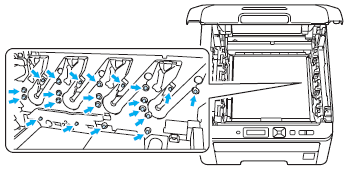
Опустите зелёный рычаг фиксатора (1) и выньте тонер — картридж из блока фотобарабана .
Соблюдайте осторожность при обращении с тонер-картриджем. Если тонер просыпался на руки или одежду, немедленно вытрите его или смойте холодной водой
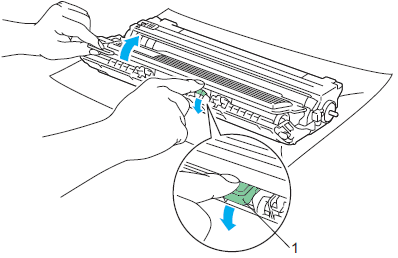
Положите образец печати перед фотобарабаном и определите точное местоположение плохого качества печати.
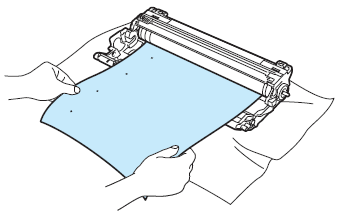
Рукой поворачивайте шестерёнку фотобарабана, глядя на его фоточувствительную поверхность (1).
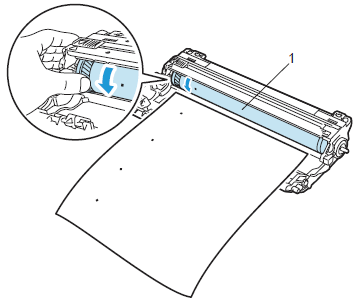
Найдя на поверхности фотобарабана частицу пыли или грязи, соответствующую образцу печати, аккуратно протрите поверхность фотобарабана сухой ватной палочкой и удалите эту частицу.
Не пытайтесь очищать поверхность фоточувствительного фотобарабана острыми предметами.

Плотно вставьте тонер-картридж в узел фотобарабана так, чтобы он зафиксировался на месте со щелчком.
Убедитесь, что тонер-картридж установлен правильно, в противном случае он может отсоединиться от блока фотобарабана.

Установите все блоки фотобарабанов с тонер-картриджами в принтер. Проверьте , что цвет тонер — картриджа соответствует цветовой метке на принтере .

Закройте верхнюю крышку принтера.
Включите принтер кнопкой питания.Если проблема не устраняется, обратитесь в службу технической поддержки Brother (см. “Контакты”).